So fügen Sie Inhalte zum Excel-Dropdown-Feld hinzu
- 醉折花枝作酒筹Original
- 2021-05-12 10:41:0548087Durchsuche
Methode hinzufügen: Öffnen Sie zunächst die zu bearbeitende Excel-Tabelle, klicken Sie oben auf der Seite auf „Daten“ – „Datenüberprüfung“ und wählen Sie dann „Sequenz“ aus. Quelle“ aus der Dropdown-Liste „Zulassen“ „Geben Sie den angegebenen Wert in das Eingabefeld ein; klicken Sie abschließend auf die Schaltfläche „OK“.

Die Betriebsumgebung dieses Tutorials: Windows 7-System, Microsoft Office Excel 2010-Version, Dell G3-Computer.
Öffnen Sie die Excel2010-Tabelle. Im Dropdown-Menü befinden sich zwei junge und alte Personen.
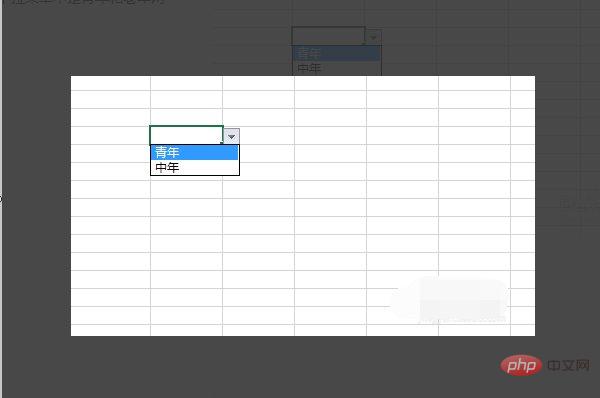
Klicken Sie auf die Schaltfläche Daten-Datenvalidierungsoptionen.
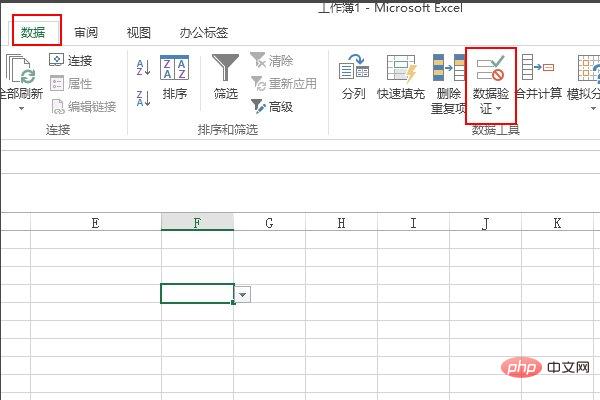
Rufen Sie das Dialogfeld zur Datenüberprüfung auf.
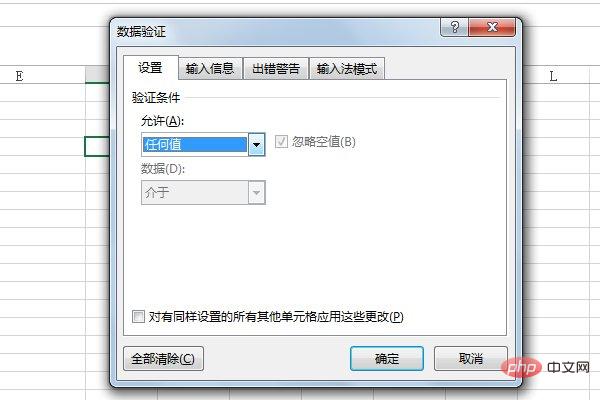
Klicken Sie auf Datenüberprüfung, wählen Sie die Reihenfolge aus, das Komma ist auf Englisch
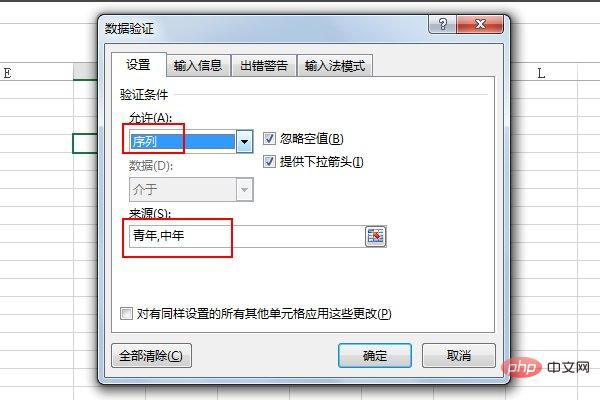
Fügen Sie das Alter in das Feld ein und klicken Sie auf die Schaltfläche OK.
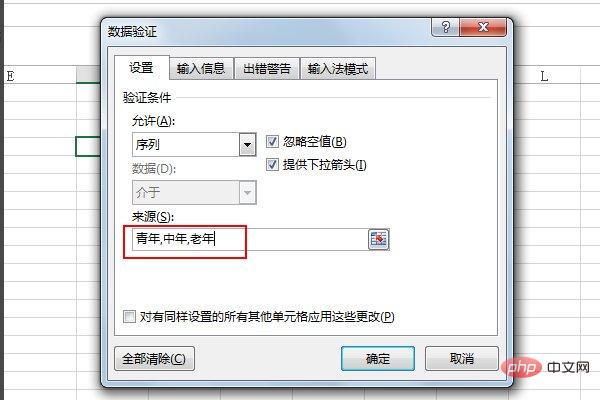
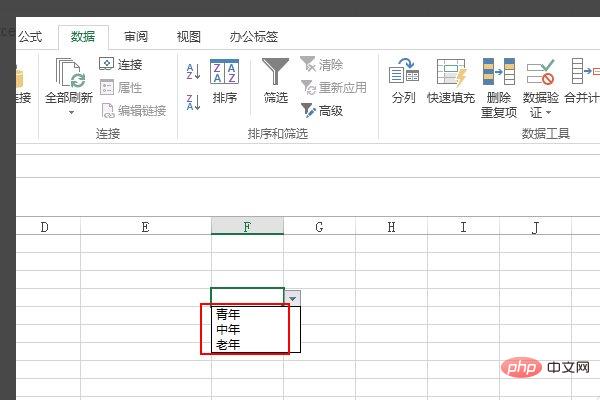
Verwandte Lernempfehlungen: Excel-Tutorial
🎜Das obige ist der detaillierte Inhalt vonSo fügen Sie Inhalte zum Excel-Dropdown-Feld hinzu. Für weitere Informationen folgen Sie bitte anderen verwandten Artikeln auf der PHP chinesischen Website!

